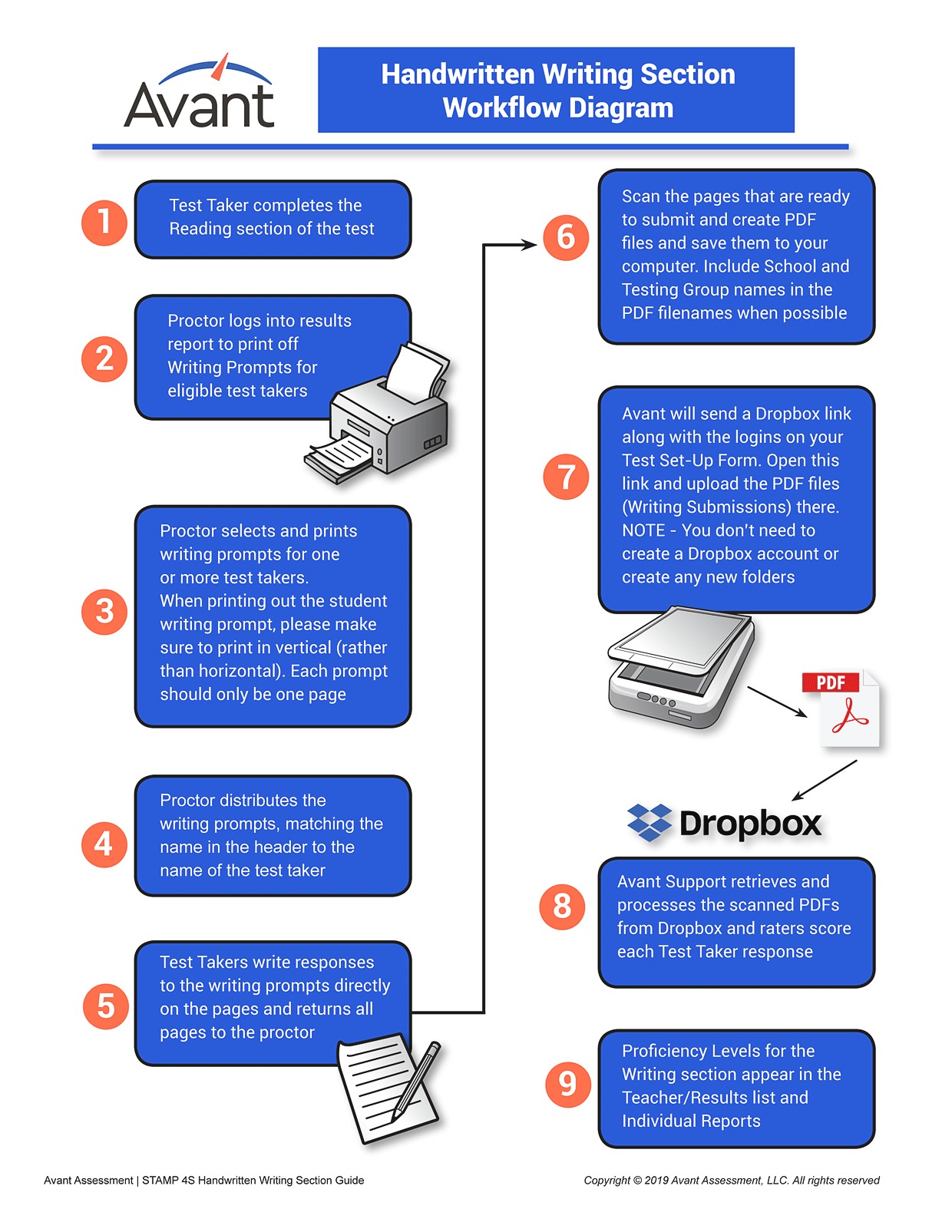손글씨 쓰기 섹션 개요
이 가이드에서는 쓰기 섹션의 특수 필기 옵션을 사용하여 Avant STAMP 평가를 관리하는 데 필요한 추가 단계를 간략하게 설명합니다.
작문 섹션의 특별 수기 옵션은 온라인으로 치르는 기존의 키보드 작문 섹션 대신 펜과 종이로 답안을 작성하는 것입니다. 이 옵션(필기 또는 컴퓨터 입력)은 학급 또는 그룹 수준에서만 설정할 수 있으며 응시자 수준에서는 설정할 수 없습니다. 일반 키보드 쓰기 섹션에 대한 자세한 내용은 쓰기 입력 가이드를 참조하세요.
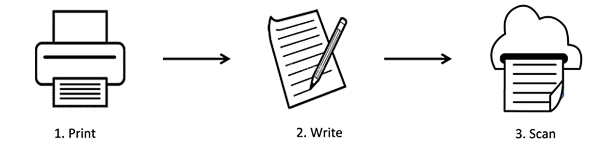
필기 옵션은 감독관이 각 응시자의 필기 프롬프트를 인쇄하여 응시자에게 배포한 다음 응답을 수집 및 스캔하여 Avant 으로 보내야 합니다. 아래는 이 프로세스의 워크플로 다이어그램입니다. 자세한 지침은 계속 읽으세요.
인쇄
감독관은 자격을 갖춘 모든 응시자 또는 특정 응시자를 위해 필기 프롬프트를 인쇄하도록 선택할 수 있습니다. 컬러 프린터를 사용하는 것이 좋습니다.
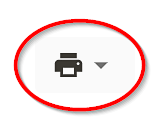
응시자가 읽기 섹션을 완료한 후 감독관은 보고 웹 사이트(app.avantassessment.com/login)에 로그인하여 필기 프롬프트를 인쇄합니다. 응시자당 3개의 쓰기 프롬프트가 있으며, 각 프롬프트는 한 페이지씩만 인쇄되어 각 응시자에게 총 3페이지가 인쇄됩니다.
인쇄 > 쓰기 프롬프트 > 모두를 클릭하여 모든 적격 응시자에 대한 쓰기 프롬프트를 인쇄합니다.
인쇄 > 쓰기 프롬프트 > 선택됨을 클릭하여 특정 응시자를 위한 쓰기 프롬프트를 인쇄합니다.
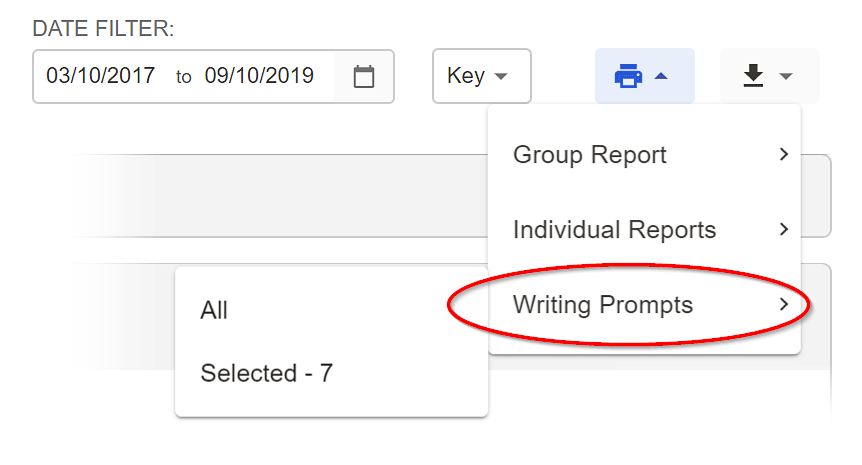
인쇄된 각 프롬프트에는 응시자의 이름, 성, 로그인 이름, 시험 그룹 이름 및 QR 코드(바코드와 유사)가 표시됩니다. 또한 각 프롬프트에는 이미지(또는 일련의 이미지)와 함께 답안 작성 지침이 표시됩니다.
글쓰기
감독관은 응시자에게 빈 필기 프롬프트를 배포하고 이러한 지침을 준수하는지 확인한 후 이를 수거합니다.
- 답안 작성은 각 프롬프트당 한 페이지로 제한됩니다.
- 응시자는 각 프롬프트의 앞면에만 답안을 작성해야 하며, 어떤 페이지의 뒷면에도 답안의 일부분을 기입해서는 안 됩니다.
- 추가 용지를 사용하면 시스템에서 인식하지 못하고 등급이 매겨지지 않으므로 사용하지 마세요.
- 응시자는 QR코드 영역에 글씨나 낙서를 하거나 어떤 방식으로든 해당 영역을 훼손해서는 안 됩니다.
- 스캔 후 응답을 읽기 어렵기 때문에 연필은 허용되지 않습니다.
- 응시자가 답안지를 받은 후에는 답안지를 그대로 두고 자리를 비우거나 시험장을 떠나서는 안 됩니다.
- 시험이 끝나면 응시자는 모든 페이지를 교사/감독관에게 제출하며, 필기하지 않은 시트도 제출합니다.
- 평가자가 응답에서 무엇을 찾고 있는지에 대한 자세한 내용은 Avant STAMP 벤치마크 및 루브릭 가이드를 참조하세요.
스캔
감독관은 응시자가 작성한 답안을 수집한 후 스캔하여 PDF 형식으로 컴퓨터에 저장할 수 있습니다. 감독관은 또한 응시자가 작성한 답안뿐만 아니라 응시자의 빈 답안도 제출해야 합니다. Avant 으로 시험 설정 양식과 함께 답안 제출 Dropbox 링크를 보내드립니다. PDF 필답안을 제출하려면 해당 링크로 이동하여 PDF를 업로드합니다.
- 페이지는 오른쪽이 위로 향하도록 세로 방향으로 스캔해야 합니다.
- 스캔은 컬러 또는 흑백으로 수행해야 합니다.
- 비트맵으로 스캔하지 마세요.
- 점수를 받으려면 응시자가 작성하지 않은 빈 페이지까지 포함하여 모든 응시자의 페이지를 스캔하여 업로드해야 합니다.
- 다음 응시자의 응답을 스캔하기 전에 동일한 응시자의 모든 응답을 그룹으로 묶어 스캔합니다.
- 동일한 응시자에 대해 중복된 답안을 제출하지 마십시오.
- PDF 파일은 파일 크기가 클 수 있으며(각각 최대 2GB) 여러 응시자의 답안을 포함할 수 있습니다.
- PDF 파일 이름에는 학교 및 시험 그룹 이름 또는 응시자 이름이 포함되어야 합니다.
- PDF 파일을 Avant 으로 제출하기 전에 답변이 읽기 쉽고 너무 가볍지 않은지 확인하여 정확한 평가를 받을 수 있도록 하세요.
- 제출물 쓰기 드롭박스 링크에 쓰기 응답을 업로드합니다.
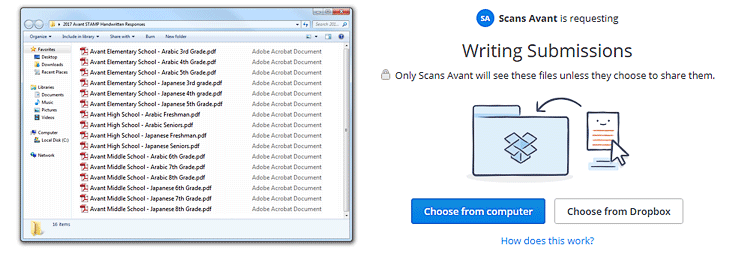
Dropbox 링크로 이동하여 파일을 끌어다 놓거나 '컴퓨터에서 선택 '을 클릭하여 제출할 파일을 찾아봅니다. 별도의 Dropbox 계정이 필요하지 않습니다.
오류 메시지가 표시되거나 Dropbox에 파일을 업로드하는 데 문제가 있는 경우 다음 제안 사항을 시도해 보세요. 여기 또는 연락처 Avant 지원![]() .
.
평가
손글씨 쓰기 섹션을 관리하는 동안 다음과 같은 상태가 표시됩니다.
보류 중 - 응시자가 읽기 섹션을 완료해야 쓰기 프롬프트를 인쇄할 수 있습니다.
인쇄 가능 - 프롬프트를 인쇄할 준비가 되었습니다.
PR(인쇄됨 ) - 응시자를 위한 쓰기 프롬프트가 인쇄되었습니다.
IP(진행 중 ) - 답안이 부분적으로 업로드되었습니다. 이 응시자에 대해 모든 답안이 제출되지 않았으며 아직 다음 주소로 제출해야 할 수 있음을 나타낼 수 있습니다. Avant
SP(채점 진행 중 ) - 모든 작문 응답이 업로드되었으며 채점이 진행 중입니다.
Avant 는 수기로 작성된 답안을 Dropbox에서 Avant의 평가 시스템으로 전송하여 평가자가 각 답안을 평가합니다. 개별 응답 점수는 결과 페이지에 표시되는 숙련도 수준을 계산하는 데 사용됩니다.
수기로 작성된 답안의 채점 결과는 일반적으로 영업일 기준 10~12일 이내에 확인할 수 있습니다. 필기 상태는 모든 답안이 업로드될 때까지 PR(인쇄됨)/IP(진행 중) 로 표시되며, 이후 모든 답안이 채점될 때까지 SP(채점 진행 중) 로 표시됩니다.
참고: 결과 페이지에 쓰기 능력 수준이 표시될 때까지 쓰기 응답 페이지를 파쇄하지 마세요.